Outlook может рассматриваться как один из мессенджеров, которые человек может ежедневно использовать. Помимо отправки по электронной почте, она дает возможность организовать встречи и приглашать участников к ним, а также поддерживать контакты. Переписка по электронной почте важна не только для общения. Кроме, это место, где письма хранятся таким образом, чтобы использовать в будущем.
Важная информация может содержать в почтовом ящике, Исходящие или даже удаленные письма. К счастью, клиент имеет много полезных функций, в том числе тот, который будет восстановить удаленные письма в Outlook,.
Как восстановить удаленные письма в Outlook, 2010 и другие версии
Каждый пользователь знает, что удаленные элементы в основном помещаются в мусорный контейнер или отдельная папка где они хранятся в течение некоторого времени. Функция восстановить удаленные письма Outlook, предоставляет пользователям это зависит, где удаленные элементы. Другими словами, в Microsoft Office 2007 или более поздние версии, пользователь должен сначала проверить папку Удаленные. При удалении элемента из этой папки, по электронной почте будут удалены навсегда.
В последнем случае, пользователь может задаться вопросом, как восстановить удаленные письма в Outlook 2007. За это, необходимо нажать на Инструменты в строке меню → Восстановление удаленных элементов.
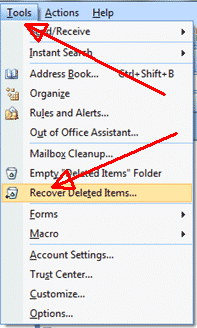
Окно с теми элементами, которые были недавно удалены выскочат. Выберите сообщения, которые должны быть восстановлены и нажмите на кнопку Восстановление выбранных элементов.
Другие версии Outlook,: Какая разница
Можно задаться вопросом как восстановить удаленные письма в Outlook, 2013, и клиент предоставляет такую возможность. После удаления электронной почты из папки удаленных элементов, один может выбрать эту папку, нажмите на вкладку Папка который находится в верхней части экрана, и выберите Восстановление удаленных элементов.

После этого откроется окно, где можно выбрать элементы, которые должны быть восстановлены. Тогда, нажмите на кнопку Восстановление выбранных элементов. Те же шаги должны быть выполнены пользователями Outlook, 2010.
Для пользователей других версий, информация о том, как восстановить удаленные письма в Outlook, 2016 надо будет:
- Выберите вкладку Домой;
- Найти вариант Восстановление удаленных элементов с сервера и нажмите на него;
- В открывшемся окне, необходимо выбрать элементы для восстановления.
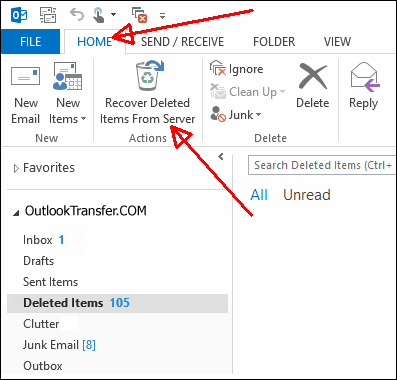
Те, кто должен знать, как восстановить удаленные письма в Outlook, 365 должны понимать выше принцип и действовать таким же образом,: Почта Приложение → Удаленные элементы папки → правой кнопкой мыши и выберите Восстановление удаленных элементов → найти письмо → правой кнопкой мыши и нажмите оправляться.
Как восстановить удаленные сообщения электронной почты из папки Удаленные
Если ваши письма были удалены также из “Удаленные” папка, вы можете попытаться восстановить их с помощью одного из Outlook, восстановление программного обеспечения, доступных на рынке. Это не идеальный способ, чтобы выбрать программное обеспечение, с помощью обратных связей или рейтинговых звезд на программное обеспечение загрузки сайтов, как эти оценки могут быть легко манипулировать. Проверь производитель программного обеспечения, если их офисы расположены в Европе, Канада или Соединенные Штаты, Вы нашли лучший.
Инструменты, которые мы можем рекомендовать:
Примечание: Не забудьте создать резервную копию PST-файла данных Outlook перед запуском инструмента восстановления., даже если он поврежден. восстановление сообщений электронной почты является очень сложным процессом и программное обеспечение может изменить исходный файл, который сделает его безвозвратным. Однако инструменты восстановления электронной почты предложили здесь не изменяя файл PST источника, так что вы можете использовать их свободные от любых страхов.
Дополнительный совет о том, как восстановить удаленные сообщения электронной почты
Там несколько вариантов на восстановить удаленные письма в Outlook 2016 виндоус 10 и пользователи других версий можно выбрать. Главный принцип так. Если вы только что удалили письмо, и понял, что не должен был сделать это, есть простой способ. Используйте команду Клавиша Ctrl + с который используется для отменить изменение, которое было сделано ранее. Попробуйте один из контингента выше рекомендаций по версии Outlook, вы получили и не беспокоиться о проколотой электронной почте. Он может быть восстановлен.
Читайте также:
- Резервное копирование учетных записей Outlook и восстановление паролей
- Как закрыть удаленный PST, который не найден в Outlook
- Как удалить или удалить учетную запись электронной почты из Outlook
- Не могу удалять сообщения в Thunderbird? Вот что делать








